Utilisez la page Enrouler triangles pour enrouler le relief sur les surfaces et les solides.
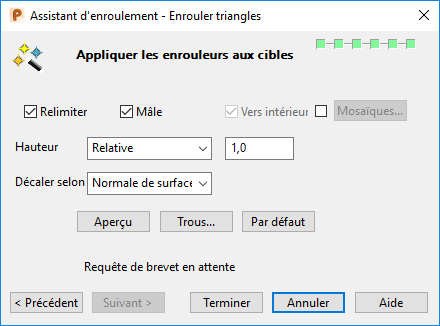
Si l'enrouleur sélectionné est un solide, ou une ou plusieurs surfaces, alors le résultat d'enrouler la sélection sur la cible est également un solide ou une ou plusieurs surfaces.
- Relimiter — Sélectionnez cette option pour relimiter les éléments à la frontière extérieure du relief.
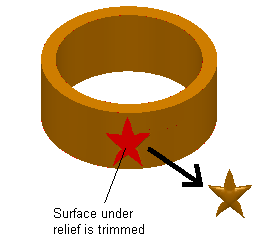
- Mâle — Sélectionnez cette option pour décaler le long de la normale ou du vecteur de plan de travail et créer un enroulement mâle. Désélectionnez cette option pour décaler dans la direction opposée et créer un enroulement femelle.
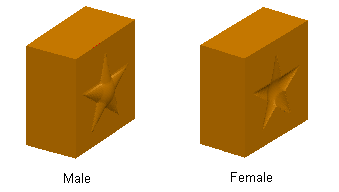
- Vers intérieur — Cette option est plus généralement utile quand vous utilisez des projections cylindriques. Sélectionnez cette option pour projeter le relief depuis l'extérieur du modèle, vers le centre du cylindre.
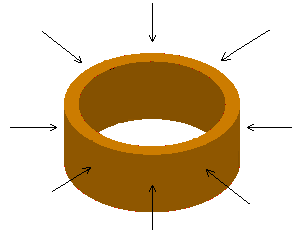
Un nœud de relief est placé sur la première surface qu'elle rencontre.
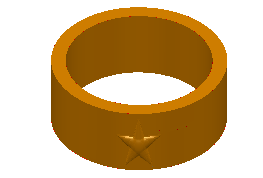
Désélectionnez cette option pour projeter le relief vers l'extérieur, depuis le centre du cylindre.
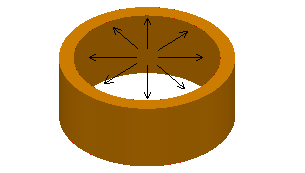
Le relief est placé dans l'anneau.
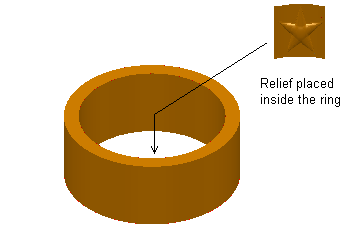
- Mosaïques — Cela crée un motif de mosaïque sur la cible en utilisant l'enrouleur sélectionné. Sélectionnez cette option pour activer le bouton Mosaïques. Cliquez sur le bouton Mosaïques pour afficher la boite de dialogue Réglages de la mosaïque.
- Hauteur — Cela contrôle la hauteur de l'enroulement. Il y a trois options :
- Relatif — Entrez une valeur dans la case de texte pour multiplier la hauteur "naturelle" pour le relief.
- Conserver — La hauteur de chaque nœud est comme donnée dans le fichier dmt.
- Maximum — Entrez une valeur pour spécifier la hauteur maximum du nœud le plus haut. Les hauteurs de tous les autres nœuds sont définis proportionnellement pour préserver l'apparence du relief.
- Décaler selon — Cela contrôle la direction de décalage de l'enroulement. Sélectionnez :
- Normale de surface pour décaler chaque nœud des triangles d'enrouleur dans la direction de la normale de surface par la hauteur spécifiée dans la case Hauteur.
- Direction fixe pour décaler chaque nœud des triangles d'enrouleur dans une direction fixe, entrée dans les cases X, Y et Z, pour la hauteur spécifiée dans la case Hauteur.
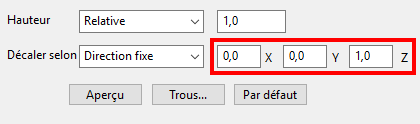
- Aperçu — Cela prévisualise l'enroulement des triangles depuis le fichier dmt sur les éléments.
- Trous — Cela affiche la boite de dialogue Remplissage de trou, qui définit les options pour le remplissage de trous causés par des brèches dans le modèle.
Remarque : Cette option n'est pas disponible quand vous créez des formes d'enroulement de solide, ou si Globalement est sélectionné comme méthode pour minimiser la distorsion. L'enroulement résultant fait le tour des trous sans distorsion et les trous restent non-remplis.
- Par défaut — Cela ramène les réglages dans la boite de dialogue à leur valeur par défaut.
- Terminer — Cela enroule les surfaces, les solides ou les triangles depuis le fichier dmt sur les éléments et l'assistant d'enroulement se ferme.
Si vous créez un enroulement en utilisant l'option Surface > Créer > Enroulement, l'enrouleur n'a pas de dépendance sur la surface cible et les deux éléments sont déconnectés.
Si vous créez un enroulement en utilisant l'option Solide > Forme > Enroulement, des dépendances sont créées entre l'enrouleur et l'élément cible et une forme d'enroulement
 est créée dans l'arborescence de solide. Cela permet à la forme d'enroulement d'être modifiée.
est créée dans l'arborescence de solide. Cela permet à la forme d'enroulement d'être modifiée.